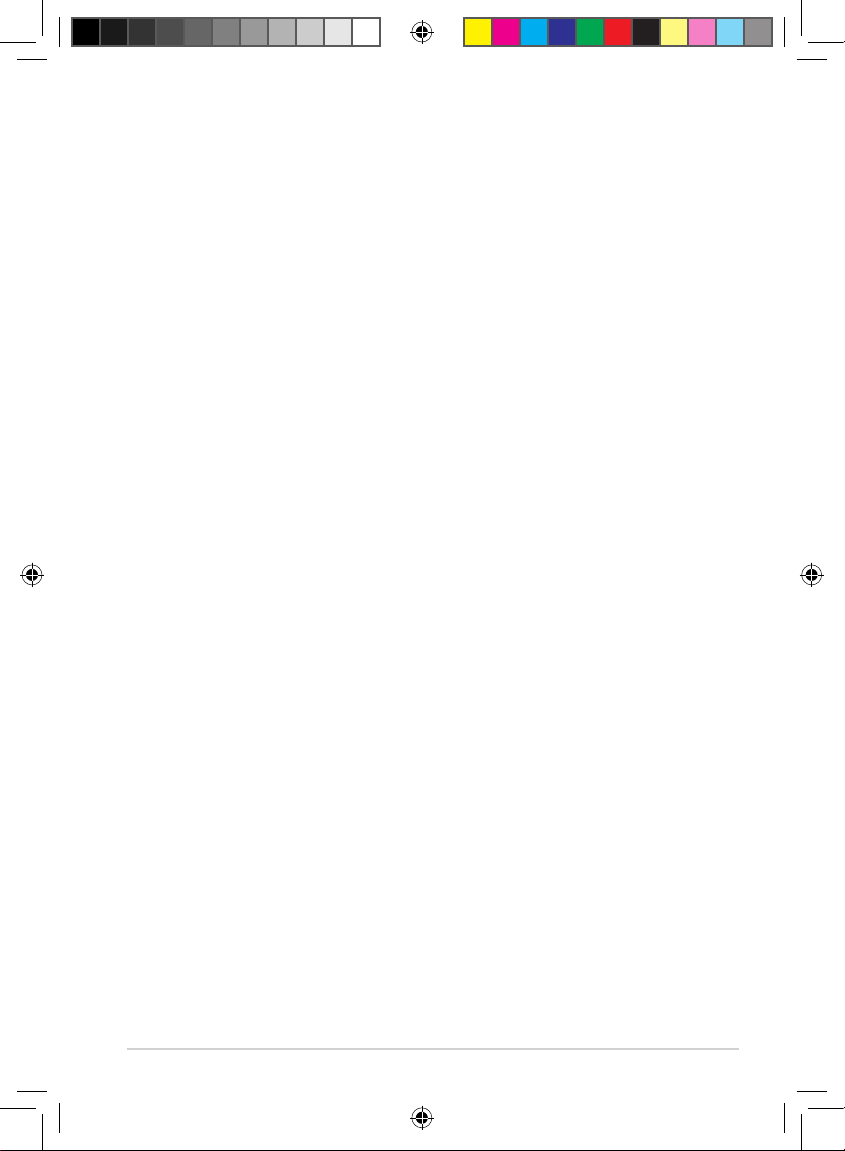
ASUS Eee Pad TF201 FAQ
1
J6915
Eee Pad TF201に関してのFAQ
ファイルの管理 .................................................................................................2
• microSD/SDカードやUSBデバイスに保存したデータにアクセスできない ..........2
• 選択したファイルを他のフォルダーに移動する方法 ................................................2
アプリのインストールの中止と削除 ................................................................2
• 使用中のアプリを終了する方法 .........................................................................................2
• ダウンロードしたアプリをもう使用しない場合 .........................................................2
• アプリの状態や関連情報を参照する方法 .......................................................................2
システムが応答しない ......................................................................................3
• Eee Padが応答しない ..............................................................................................................3
• Eee Padの画面がOFFになり起動しない ..........................................................................3
外付けストレージ .............................................................................................3
• microSDカードをEee Padに接続しても認識されない ..............................................3
• USBストレージを接続しても認識されない ...................................................................3
スクリーンショットのキャプチャー ................................................................3
• Eee Padの画面のスクリーンショットを撮る ................................................................3
バッテリー ........................................................................................................3
• Eee Padのバッテリー駆動時間を延す方法 ....................................................................3
• バッテリー残量がゼロになった .........................................................................................4
• モバイルキーボードドックに接続するとEee Padを完全に充電できない .........4
• Eee Padの充電に時間がかかる ...........................................................................................4
ブラウザー ........................................................................................................4
• ブラウザーの表示をカスタマイズする方法 ..................................................................4
MyNet ..............................................................................................................4
• MyNetの使用方法 .....................................................................................................................4
システムの更新 .................................................................................................4
• システムの更新方法 ................................................................................................................4
工場出荷時のデフォルト設定 ...........................................................................5
• Eee Padを工場出荷時のデフォルト設定に戻す方法 ..................................................5
メールの添付.....................................................................................................5
• メールに添付されたファイルを本機で閲覧する .........................................................5
無線信号の受信 .................................................................................................5
• 本機のGPS機能は車のウインドウの遮熱フィルムの影響を受けますか?........5
J6915_FAQ_for_Eee Pad_TF201.indd1 1 12.1.10 11:17:10 AM
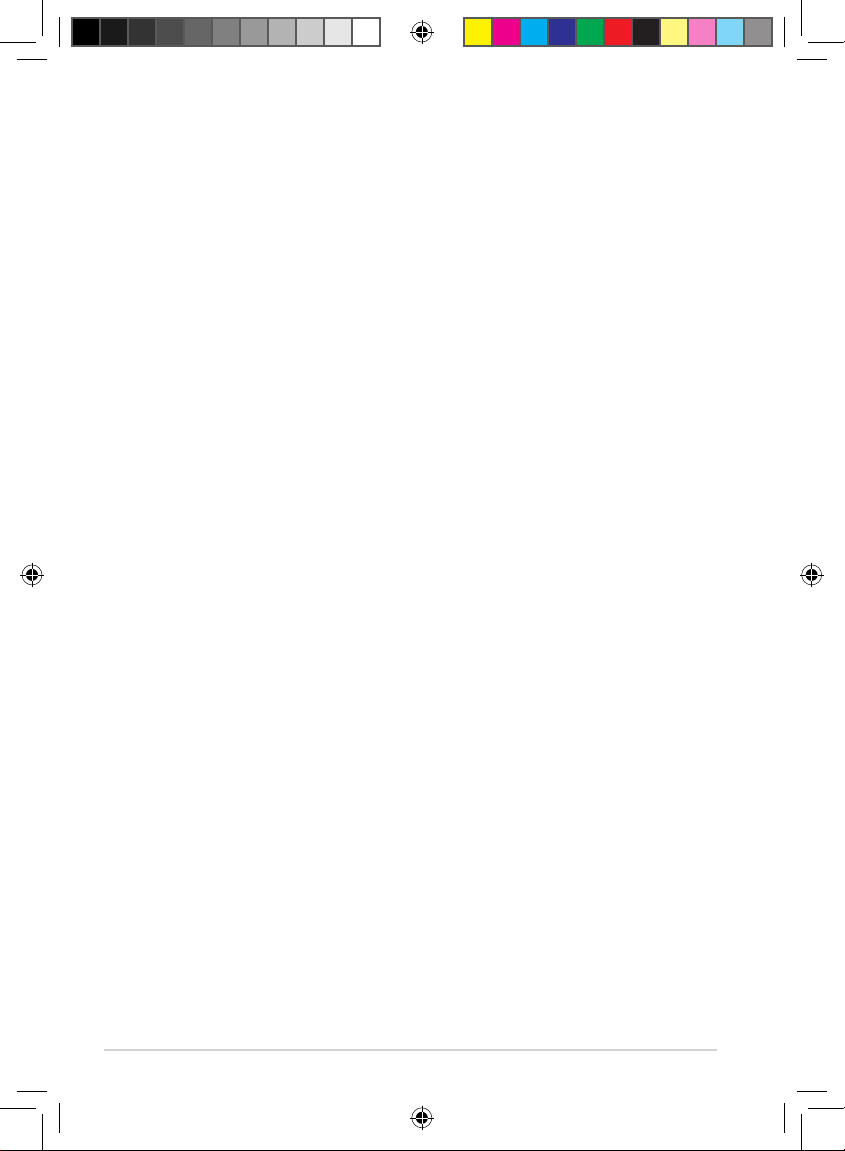
ファイルの管理
• microSD/SDカードやUSBデバイスに保存したデータにアクセスできない
ホーム画面の右下に表示されるSDカードアイコン、またはUSBデバイス
アイコンをタップします。フォルダーアイコンをタップすると選択したス
トレージ内のデータを全て参照することができます。詳細はユーザーマ
ニュアルをご参照ください。
• 選択したファイルを他のフォルダーに移動する方法
移動するファイルを選択し「コピー」または「切り取り」をタップします。
移動先フォルダーを開き右上の「貼り付け」アイコンをタップしファイル
を貼り付けます。
複数のファイルをコピーする場合は移動するファイルを選択するか、
「全て選択」をタップし「コピー」または「切り取り」をタップします。移
動先フォルダーを開き右上の「貼り付け」アイコンをタップしファイルを
貼り付けます。
• 選択したファイルを接続した外付けストレージにコピー/移動する方法
前の手順で外付けストレージの移動先フォルダーを指定します。
アプリのインストールの中止と削除
• 使用中のアプリを終了する方法
使用中のアプリは、「Apps メニュー」→「設定」→「アプリケーション」
→「実行中」で終了することができます。アプリを選択し「停止」をタッ
プします。
ホーム画面の左下の「マルチタスクボタン」をタップし、パネル上のアプ
リリストから終了するアプリケーションの「x」をタップします。
• ダウンロードしたアプリをもう使用しない場合
不要なアプリは「Appsメニュー」→「設定」→「アプリケーション」→
「アプリケーションの管理」→「ダウンロード済み」で削除することがで
きます。削除するアプリを選択し「アンインストール」をタップします。
• アプリの状態や関連情報を参照する方法
「Appsメニュー」→「設定」→「アプリケーション」→
「アプリケーションの管理」→「全て」で参照可能です。情報を参照す
るアプリを選択してください。
ASUS Eee Pad TF201 FAQ
2
J6915_FAQ_for_Eee Pad_TF201.indd2 2 12.1.10 11:17:10 AM

ASUS Eee Pad TF201 FAQ
3
システムが応答しない
• Eee Padが応答しない
「電源を切る」メニューが表示されるまで電源ボタンを押し、「OK」を
選択します。電源ボタンを長押ししてシステムの電源をONにするか、シ
ステムが再起動するまでリセットボタンを押してください(リセットボタ
ンは本機左側の小さな開口部の中にあります)。ASUSロゴが画面に1
度表示され、システムが通常通りに起動します。
• Eee Padの画面がOFFになり起動しない
「電源を切る」メニューが表示されるまで電源ボタンを押し、「OK」を
選択します。電源ボタンを長押ししてシステムの電源をONにするか、シ
ステムが再起動するまでリセットボタンを押してください(リセットボタ
ンは本機左側の小さな開口部の中にあります)。ASUSロゴが画面に1
度表示され、システムが通常通りに起動します。
外付けストレージ
• microSDカードをEee Padに接続しても認識されない
本機からメモリーカードを取り外し、再度接続してください。
• USBストレージを接続しても認識されない
本機をモバイルキーボードドックから取り外し再度モバイルドックする
か、USBストレージを本機から取り外し、再度接続してください。
スクリーンショットのキャプチャー
• Eee Padの画面のスクリーンショットを撮る
「Appsメニュー」→「設定」→「ASUS カスタマイズ設定」で
「スクリーンショット」を選択します。ホーム画面左下の「マルチタスク
ボタン」をしばらく押してスクリーンショットを撮ります。本機をモバイ
ルキーボードドックにドッキングしている状態では、キーボード上の専用
ホットキーを押せばスクリーンショットを撮ることができます。
バッテリー
• Eee Padのバッテリー駆動時間を延す方法
「設定」→「画面」→「タイムアウト」をご参照ください。画面のタイム
アウトを「使用しない」にすると電力消費が高くなります。使用しない
起動中のアプリを終了します。詳細は「アプリケーション」→
「実行中のサービス」をご参照ください。
J6915_FAQ_for_Eee Pad_TF201.indd3 3 12.1.10 11:17:11 AM

• バッテリー残量がゼロになった
電源アダプターを本機に接続します。通常、10分後に起動することがで
きます。
• モバイルキーボードドックに接続するとEee Padを完全に充電できない
バッテリーを保護するため、本機をモバイルキーボードドックにドッキン
グした状態で電源アダプターを取り外すと、モバイルキーボードドックが
充電可能なEee Padのバッテリー残量は最大90%となります。モバイル
キーボードドックはEee Padのバッテリー残量が70%になると再度充電
を開始します。
電源アダプターでEee Padのバッテリーを充電する場合は、100%までの
充電が可能で、バッテリー残量が95%になると充電を開始します。
• Eee Padの充電に時間がかかる
Eee Padをドッキングした状態では、電源アダプターはパッド本体とモバ
イルキーボードドックの両方の充電を行います。このため、ドッキングし
ていない状態よりも充電に時間がかかります。
電源アダプターの40ピンコネクターをEee Padまたはモバイルキーボー
ドドックににしっかり差し込んでください。
ブラウザー
• ブラウザーの表示をカスタマイズする方法
ブラウザーを起動します。右上の「設定」→「高度な設定」→
「User agent string」→「タブレット/デスクトップ/携帯電話」の順に
タップします。
MyNet
• MyNetの使用方法
コンピューターでMicrosoft Media Player(バージョン11以降)を起動し
ます。また、本機とコンピューターが同じワイヤレスAP(アクセスポイン
ト)を使用していることをご確認ください。詳細はユーザーマニュアル
をご参照ください。
システムの更新
• システムの更新方法
システムを手動で更新する必要はありません。利用可能な更新がある
場合は、ポップアップメッセージが画面に表示されます。更新を実行す
るにはインターネットに接続し、Googleアカウントにログインする必要
があります。
ASUS Eee Pad TF201 FAQ
4
J6915_FAQ_for_Eee Pad_TF201.indd4 4 12.1.10 11:17:11 AM

ASUS Eee Pad TF201 FAQ
5
工場出荷時のデフォルト設定
• Eee Padを工場出荷時のデフォルト設定に戻す方法
「設定」→「バックアップと復元」→「データの初期化」の順にタップし
ます。「データの初期化」をタップすると本機のデータが削除されます。
本機のリセットを実行する前に重要なデータを必ずバックアップしてく
ださい。
メールの添付
• メールに添付されたファイルを本機で閲覧する
閲覧することはできますが、ファイルサイズが5MB以上のものは閲覧で
きません。
Android OSではファイル形式「.apk」をインストールすることができま
すが、apkファイルを開くことはできません。
apk形式の添付ファイルが各制限・条件を満たし、不明なソースからの
インストールが有効になっている場合は保存することができます。
この機能が有効になっているかは、「設定」→「アプリケーション」→
「情報不明元のアプリ」で確認することができます。
無線信号の受信
• 本機のGPS機能は車のウインドウの遮熱フィルムの影響を受けますか?
GPS機能を使用することはできますが、車のウィンドウに遮熱フィルム
が使用されている場合、GPS信号が弱まる場合があります。
運転中に本機のGPS機能を使用しないでください。大変危険です。
現在位置の検出を短時間で行うため、本機のGPSでトラッキングを開始
する前にインターネットに接続することを推奨します。
J6915_FAQ_for_Eee Pad_TF201.indd5 5 12.1.10 11:17:11 AM
